来源:小编 更新:2025-05-16 09:19:51
用手机看
哇哦,你有没有发现,你的安卓手机屏幕有时候会出现一些小状况,比如颜色不准确或者触控反应慢吞吞的?别急,今天就来给你揭秘安卓屏幕测试系统的秘密,让你轻松成为手机屏幕问题的“侦探”。

想象你的手机就像一个精密的仪器,而屏幕测试系统就是它的“医生”。它可以帮助你检查屏幕的每一个角落,确保你的手机屏幕健康如初。
屏幕测试系统通常包括以下几个部分:
1. 色彩检测:就像给屏幕做“皮肤检查”,看看颜色是否均匀,有没有色差。
2. 像素分析:就像给屏幕做“X光检查”,看看有没有坏点或者死点。
3. 触控控制检测:就像给屏幕做“触诊”,看看触控是否灵敏,反应是否迅速。
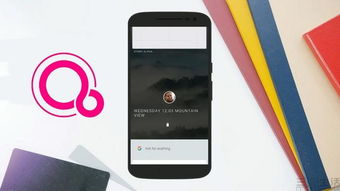
如果你用的是小米手机,那么MIUI系统内置的屏幕测试指令简直就是你的“侦探助手”。只需在拨号界面输入“6484”,按下拨号键,屏幕就会出现一个测试界面,里面包含了多种屏幕测试工具。
1. 触摸测试:用手指在方框内滑动,如果框的移动与手指的移动不同步,或者出现卡顿、延迟等现象,说明手机屏幕的触摸功能存在问题。
2. 彩色测试:观察屏幕上红、绿、蓝、白、黑等颜色的表现,来判断手机屏幕是否存在色差或者颜色失真的问题。
3. 灰度测试:观察不同灰度的方块,来判断手机屏幕是否存在亮度不均或者对比度失真的问题。
4. 显示像素测试:观察红色方框周围的像素点,来判断是否存在坏点或者死点的情况。
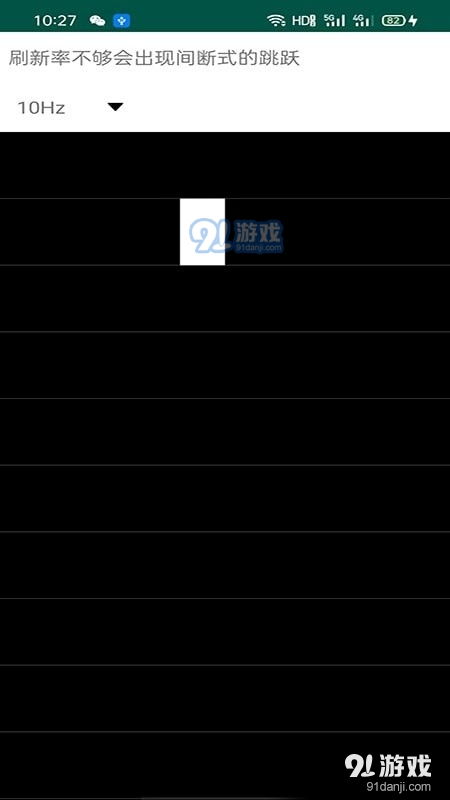
vivo手机也内置了丰富的测试功能,用户可以通过进入工程模式来对屏幕进行全面测试。
1. 进入工程模式:在拨号界面输入“7777”,即可进入工程模式。
2. 触摸屏测试:选择“Touchscreen”选项,系统会自动进入触摸屏测试界面。在这个界面中,您可以通过手指在屏幕上滑动,查看屏幕的响应情况。
3. 色彩和亮度测试:选择“Display”或相关选项,系统会显示不同颜色的屏幕,您可以通过观察颜色的均匀性和亮度,判断屏幕是否有问题。
四、安卓15新增“设备诊断”设置:原生测试屏幕、触控,概览电池、存储状况
安卓15系统带来了全新的“设备诊断”设置,可以检测手机电池、存储等组件健康状况。
1. 屏幕测试:运行屏幕测试,显示一系列不同颜色的屏幕,便于直观地检查屏幕是否存在缺陷。
2. 触摸测试:运行触摸测试,当手指在红色屏幕上轻扫时,屏幕会变成白色,从而显示出触摸输入可能出现故障的明显位置。
3. 电池状态:显示手机电池剩余容量占原始容量的百分比、电池生产日期、首次使用日期和充电周期计数。
4. 存储状态:显示手机存储芯片的剩余寿命和总容量。
除了系统自带的测试工具,还有很多第三方应用程序可以帮助你进行屏幕测试。
1. 屏幕检测大师:功能全面,不仅涵盖色域、色温检测,还具备屏幕坏点检测等。
2. DevInfo Pro:全面查看手机的各种信息,包括:Android系统版本的详细信息、芯片CPU处理器的详细信息、全球卫星定位、测试功能、硬件温度、屏幕检测、电池信息、实时传感器、网络信息、手机设备各个功能测试等功能。
现在,你有没有觉得自己的手机屏幕测试能力大大提升了呢?快来试试这些方法,让你的手机屏幕焕然一新吧!